Программная программа Apple Beta позволяет пользователям Apple опробовать предварительную версию программного обеспечения, а затем получить отзывы о качестве и удобстве использования, чтобы помочь компании выявлять проблемы, исправлять их и улучшать программное обеспечение Apple. Существует два типа программ для бета-тестирования: одна - Apple Developer Program, другая - Apple Beta Software Program (известная как общедоступная бета-версия). Участники Apple Developer Program могут тестировать и создавать приложения Apple, а участники Apple Beta Software Program могут тестировать общедоступную бета-версию и предоставлять обратную связь для Apple, чтобы сообщать об ошибках и советах. Здесь мы предоставим полное руководство о том, как загрузить бета-версию iOS на свой iPhone, хотите ли вы бета-версию для разработчиков или общедоступную бета-версию.
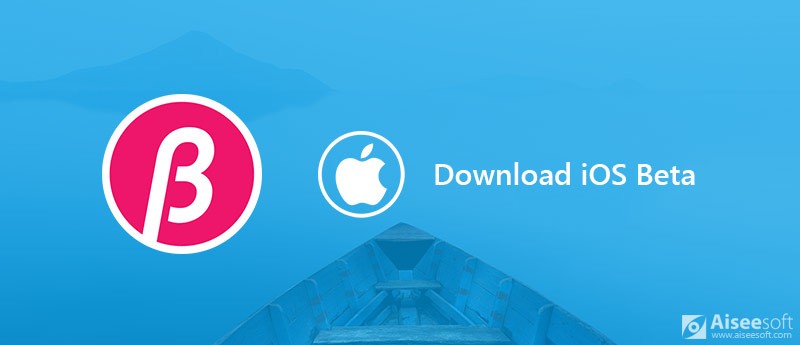
Скачать бета-версию iOS 16 на iPhone
16 сентября 12 года Apple выпускает для разработчиков iOS 2022, которая является последней бета-версией. Если вы хотите загрузить бета-версию iOS 16, не забудьте сделать резервную копию вашего iPhone, прежде чем начинать загрузку бета-версии iOS. Поскольку в бета-версии все еще может быть много ошибок, которые нужно устранить, мы не рекомендуем устанавливать бета-версию на ваше повседневное устройство. Более того, прежде чем скачать бета-версию iOS 16, вам необходимо убедиться, что ваше устройство совместимо с новой прошивкой. Вот официальный список устройств, совместимых с бета-версией iOS 16.
Если у вас есть учетная запись разработчика в Apple, вы можете следовать приведенному ниже руководству, чтобы легко загрузить бета-версию iOS 16 для разработчиков. Без платной учетной записи разработчика (членство в программе Apple App Developer Program стоит 99 долларов в год) вы не сможете загружать бета-версии, отличные от Xcode. Для установки iOS 16 требуется уже установленная бета-версия Xcode 11 и бета-версия macOS 10.15. При установке iOS 12 через iTunes требуется уже установленная бета-версия Xcode 10.
Если у вас нет учетной записи разработчика, но вы все равно хотите попробовать бета-версию для разработчиков iOS, это также возможно. Однако бета-версия для разработчиков может быть более ненадежной и содержать больше ошибок, чем общедоступная бета-версия, поэтому мы рекомендуем вам использовать общедоступную бета-версию, если вы не хотите платить за учетную запись разработчика. Но если вы не против рискнуть и у вас есть дополнительное устройство, вот руководство по загрузке бета-версии iOS 16 без учетной записи разработчика.
В отличие от бета-версии для разработчиков iOS, общедоступная бета-версия iOS открыта для всех, у кого есть действующий Apple ID, кто принимает Соглашение о программе бета-тестирования программного обеспечения Apple в процессе регистрации. Кроме того, и программа, и софт бесплатны. Прежде чем скачать общедоступную бета-версию iOS, первое, что вам нужно сделать, - это создать резервную копию вашего iPhone с помощью iTunes. Затем выполните следующие действия, чтобы загрузить и установить общедоступную бета-версию iOS 16.
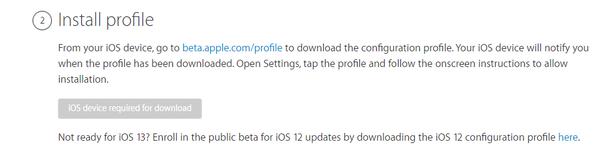
Как мы уже упоминали ранее, бета-версия iOS может принести вам некоторые улучшения, наряду с ошибками и дефектами, во время обновления вы можете столкнуться с различными проблемами, такими как iPhone застрял на экране загрузки, мигает экран iPhoneiPhone застрял на логотипе Apple и т. д. Если вы сталкиваетесь с такими проблемами при загрузке и установке бета-версии iOS, вы можете использовать стороннюю версию Aiseesoft. Восстановление системы iOS починить свой айфон. Это может помочь вам восстановить нормальное состояние iPhone / iPad из режима DFU, режима восстановления, логотипа Apple, режима наушников и т. Д. Он также может обновить или понизить версию iOS для вас.
100% безопасность. Без рекламы.
100% безопасность. Без рекламы.
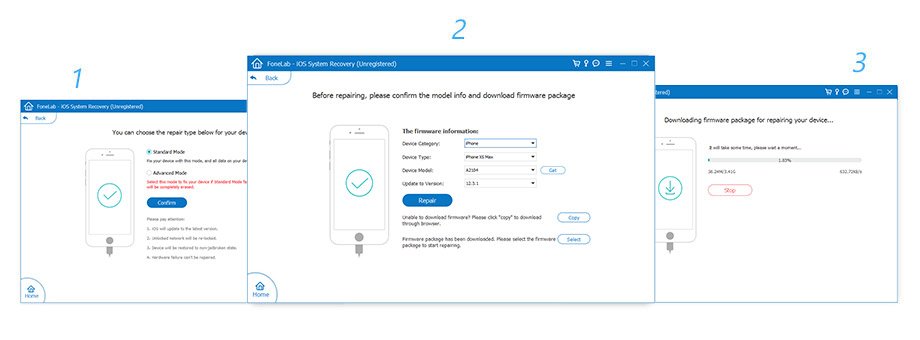
Заключение
В этой статье мы представили подробные способы загрузки бета-версии iOS 16. Хотите ли вы загрузить бета-версию для разработчиков или общедоступную бета-версию, есть ли у вас учетная запись разработчика или нет, вы можете найти решение здесь.
Советы iOS
[Понижение iOS] Как понизить версию iOS 17 Как принудительно отключить iPhone (даже iPhone 11 Pro) iOS не отображается Не удалось связаться с сервером обновления программного обеспечения iPhone iCloud Выйти Скачать iOS 13/14 Beta на iPhone
Исправьте нормальную работу системы iOS в различных ситуациях, таких как застревание в режиме DFU, режиме восстановления, режиме наушников, логотипе Apple и т. Д. Без потери данных.
100% безопасность. Без рекламы.
100% безопасность. Без рекламы.